Hướng dẫn chi tiết cách tạo CV trên máy tính đơn giản, dễ thực hiện
Lượt xem: 68,001Với sự tiện lợi của công nghệ, bạn có thể tạo và tùy chỉnh CV của mình ngay trên máy tính mà không cần phải lo lắng về việc viết tay hay sử dụng công cụ thiết kế phức tạp. Bài viết này của CareerViet sẽ giới thiệu cho bạn một số cách tạo CV trên máy tính một cách dễ dàng và nhanh chóng.
4 cách tạo CV trên máy tính đơn giản, tiết kiệm thời gian
Cách làm CV trên Word đơn giản
Cách tạo CV trên Word là phương pháp đơn giản và phổ biến để tạo ra một bản CV chuyên nghiệp. Dưới đây là một hướng dẫn cụ thể về cách làm CV trên Word 2010, Word 2016 một cách đơn giản:
Bước 1: Phác thảo bố cục
Trước khi bắt đầu, hãy phác thảo bố cục cho CV xin việc của bạn. Xác định các phần chính như thông tin cá nhân, học vấn, mục tiêu nghề nghiệp, kinh nghiệm làm việc, học vấn, kỹ năng, chứng chỉ đạt được và sở thích. Điều này giúp bạn sắp xếp lại thông tin một cách dễ dàng, rõ ràng hơn và việc điều chỉnh các nội dung sau này cũng được đơn giản hoá.
Bước 2: Điều chỉnh kích thước trang
Bạn cần mở phần mềm Word và nhấp chuột phải chọn tệp mới. Sau đó, bạn điều chỉnh kích thước trang bằng cách chọn tab "Page Layout" (Bố cục trang) trên thanh công cụ, tiếp đến chọn "Size" (Kích thước) và ấn chọn kích thước trang phù hợp như A4 hoặc Letter.
Bước 3: Đưa các thông tin đã chọn lọc vào CV
Bạn hãy sử dụng các mục và định dạng để thêm các phần thông tin vào CV xin việc. Bạn có thể sử dụng các mục "Heading" để tạo tiêu đề cho các phần như "Thông tin cá nhân", "Kỹ năng", "Kinh nghiệm làm việc" và tương tự. Điền thông tin của bạn vào từng mục tương ứng.
Bước 4: Chọn phông chữ
Chọn phông chữ phù hợp cho CV xin việc của bạn. Hãy chọn phông chữ chuyên nghiệp và dễ đọc như Arial, Calibri hoặc Times New Roman. Sau đó, bạn chỉ cần điều chỉnh kích thước phông chữ để làm nổi bật các tiêu đề và nổi bật các phần quan trọng.
Khi bạn hoàn thành việc điều chỉnh bố cục, thêm thông tin và chọn phông chữ, hãy kiểm tra lại CV xin việc để đảm bảo rằng nó trông chuyên nghiệp và dễ đọc. Đừng quên lưu tệp và xuất bản CV xin việc của bạn dưới dạng PDF để đảm bảo định dạng được giữ nguyên khi gửi đi. Ngoài ra, bạn có thể lựa chọn việc tham khảo các mẫu CV trên Word cực chuẩn của nhiều ngành khác nhau tại website CV Hay.
Xem thêm:
- Ngành kỹ thuật phần mềm là gì? Cơ hội việc làm và mức lương mới nhất?
- Ngành thú y là gì? Cơ hội và mức lương ngành thú y bao nhiêu?
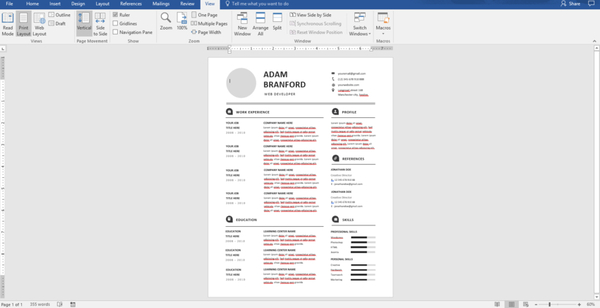
Cách làm CV trên Word đơn giản (Nguồn: Internet)
Cách làm CV xin việc trên máy tính bằng Excel
Cách tạo CV trên máy tính bằng Excel có thể mang lại sự linh hoạt và tùy chỉnh cao. Bạn có thể dễ dàng điều chỉnh bố cục và định dạng của CV xin việc theo ý muốn của mình. Dưới đây là các bước để tạo CV trên Excel:
Bước 1: Phân loại thông tin cần điền vào CV
Trước tiên, hãy xác định các phần nội dung chính mà bạn muốn thể hiện trong chiếc CV xin việc đó, bao gồm như tiêu đề, thông tin cá nhân, học vấn, kinh nghiệm làm việc, kỹ năng, và sở thích. Điều này giúp bạn có một cái nhìn tổng quan về các phần cần điền vào CV xin việc của mình.
Bước 2: Đưa thông tin vào bảng
Bạn hãy mở Excel và tạo một bảng mới. Sử dụng các cột để đại diện cho các phần của CV, và các hàng để nhập thông tin chi tiết. Ví dụ, cột A có thể đại diện cho tiêu đề, cột B cho thông tin cá nhân, cột C cho học vấn, cột D cho kinh nghiệm làm việc, và tiếp tục như vậy.
Tiếp đến, bạn hãy điền thông tin vào từng ô tương ứng trong bảng Excel đó. Bạn có thể thêm các cột và hàng mới nếu cần thiết để bổ sung thông tin chi tiết hơn.
Bước 3: Bổ sung hình ảnh
Nếu bạn muốn thêm hình ảnh của mình vào CV xin việc, bạn có thể chèn hình ảnh vào một ô trong bảng. Để làm điều này, bạn cần chọn ô muốn chèn hình ảnh, sau đó chọn tab "Insert" (Chèn) trên thanh công cụ, và chọn "Picture" (Hình ảnh). Sau đó, hãy đi đến nơi mà bạn muốn đó là vị trí đặt hình ảnh của bạn trên máy tính và chọn "Insert" để chèn hình ảnh vào ô tương ứng.
Sau khi hoàn thành việc điền thông tin và bổ sung hình ảnh, hãy kiểm tra lại CV của bạn để đảm bảo rằng nó trông chuyên nghiệp và dễ đọc. Lưu tệp và xuất bản CV xin việc của bạn dưới dạng PDF để đảm bảo định dạng được giữ nguyên khi gửi đi. Đây chính là cách tạo CV trên máy tính chỉ bằng vài bước bằng Excel.
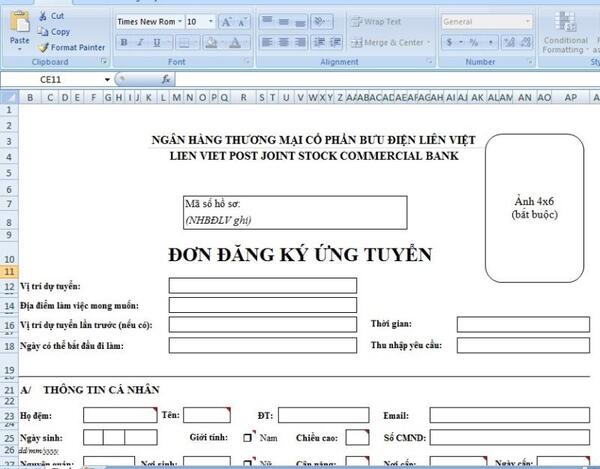
Cách làm CV trên máy tính bằng phần mềm Microsoft Excel (Nguồn: Internet)
Cách tạo CV trên máy tính bằng Power Point
Cách tạo CV trên máy tính bằng phần mềm PowerPoint giúp bạn tạo ra một CV sáng tạo, độc đáo và dễ chỉnh sửa. Bạn có thể linh hoạt thay đổi bố cục, màu sắc và định dạng để phù hợp với nhu cầu và cá nhân hóa của mình.
Bước 1: Thay đổi kích thước trang
Bạn hãy mở PowerPoint và chọn một mẫu slide có kích thước phù hợp với CV xin việc của bạn. Thông thường, kích thước slide chuẩn là 8,5 x 11 inch (hoặc 21,59 x 27,94 cm), tương đương với kích thước giấy Letter hoặc A4. Bạn có thể thay đổi kích thước trang bằng cách chọn tab "Design" (Thiết kế) trên thanh công cụ, sau đó chọn "Slide Size" (Kích thước slide) và lựa chọn kích thước phù hợp.
Bước 2: Sáng tạo CV theo vị trí ứng tuyển
Bạn hãy bắt đầu bằng việc thêm các phần cơ bản của CV xin việc như tiêu đề, thông tin cá nhân, học vấn, kinh nghiệm làm việc, kỹ năng và sở thích. Sử dụng các slide khác nhau để phân chia các phần và định dạng chúng một cách hợp lý.
Bạn có thể sử dụng các hình ảnh, biểu đồ, biểu đồ tròn và các hiệu ứng khác để tạo điểm nhấn cho CV của bạn. Tuy nhiên, hãy đảm bảo rằng CV vẫn giữ được sự chuyên nghiệp và dễ đọc.
Sau khi hoàn thành CV xin việc của bạn, hãy kiểm tra lại từng slide để đảm bảo rằng mọi thông tin được hiển thị chính xác và hợp lý. Lưu tệp và xuất bản CV của bạn dưới dạng PDF để đảm bảo định dạng và thiết kế được giữ nguyên khi gửi đi.
Xem thêm:
- Ngành thương mại điện tử là gì? Trường nào đào tạo uy tín nhất hiện nay?
- Ngành công tác xã hội là gì? Có nên học ngành công tác xã hội?
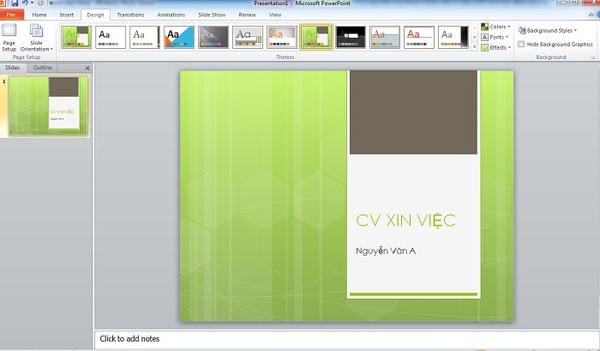
Cách tạo CV trên máy tính bằng Power Point (Nguồn: Internet)
Cách tạo CV trên Canva
Bước 1: Tìm “CV xin việc” và lựa chọn thiết kế
Truy cập vào trang web Canva và tìm kiếm trong thư viện mẫu bằng cách nhập từ khóa "CV xin việc". Canva cung cấp nhiều mẫu CV khác nhau để bạn lựa chọn. Hãy chọn một mẫu phù hợp với phong cách và mục đích của bạn.
Bước 2: Điều chỉnh CV cá nhân của bạn
Cách tạo CV trên máy tính bằng phần mềm Canva giúp bạn tạo ra một CV chuyên nghiệp, hấp dẫn với sự linh hoạt trong thiết kế và chỉnh sửa. Công cụ này rất thích hợp cho những người không có kỹ năng thiết kế chuyên sâu nhưng muốn có một CV ấn tượng và chuyên nghiệp.
Bước 3: Sáng tạo với nhiều tính năng khác
Canva cung cấp nhiều tính năng để tạo nên một CV đặc biệt. Bạn có thể thêm các biểu đồ, biểu đồ tròn, hình ảnh và biểu tượng để trình bày thông tin một cách trực quan. Bạn cũng có thể tạo các phần tử tùy chỉnh bằng cách sử dụng công cụ vẽ và chức năng chỉnh sửa. Điều này giúp tạo nên một CV độc đáo và nổi bật.
Khi hoàn thành, bạn có thể tải xuống CV xin việc của mình dưới dạng file PDF, ảnh hoặc chia sẻ trực tiếp từ Canva. Điều này giúp bạn dễ dàng gửi CV qua email hoặc in ấn khi cần thiết.
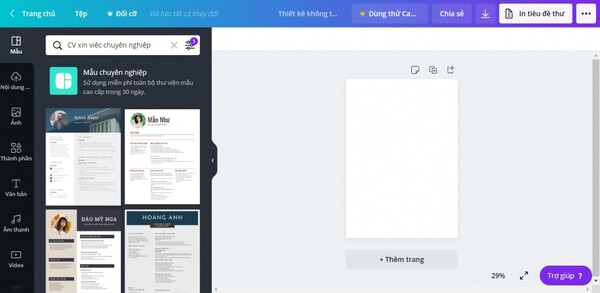
Cách tạo CV trên Canva (Nguồn: Internet)
Lưu ý các thông tin khi viết CV trên máy tính
Thông tin cá nhân
- Họ và tên: Ghi rõ họ và tên đầy đủ của bạn, không viết tắt hoặc bỏ sót bất kỳ phần nào.
- Địa chỉ liên hệ: Ghi đúng địa chỉ nhà hoặc địa chỉ liên lạc hiện tại của bạn bao gồm số nhà, tên đường, phường (xã), quận (huyện), thành phố (tỉnh) và mã bưu điện (nếu có).
- Số điện thoại: Ghi số điện thoại di động hoặc số điện thoại cố định mà bạn có thể liên hệ được.
- Địa chỉ email: Cung cấp địa chỉ email chính xác và chuyên nghiệp. Đảm bảo rằng bạn kiểm tra thường xuyên hòm thư để không bỏ lỡ bất kỳ thông tin quan trọng nào.
- Liên kết xã hội (tuỳ chọn): Nếu bạn có mạng xã hội chuyên nghiệp như LinkedIn, bạn có thể cung cấp liên kết đến hồ sơ của mình nhằm giúp nhà tuyển dụng có thể tìm hiểu thêm về các thông tin của bạn.
Lưu ý rằng khi cung cấp thông tin cá nhân trong CV xin việc, bạn cần chú ý đảm bảo tính riêng tư và bảo mật. Không chia sẻ thông tin nhạy cảm như số căn cước, số tài khoản ngân hàng hoặc bất kỳ thông tin nhạy cảm nào khác trừ khi yêu cầu cụ thể. Đồng thời, hãy đảm bảo rằng thông tin cá nhân của bạn được viết rõ ràng, không có lỗi chính tả hoặc sai sót. Kiểm tra lại các thông tin trước khi gửi CV để đảm bảo sự chính xác và đáng tin cậy.
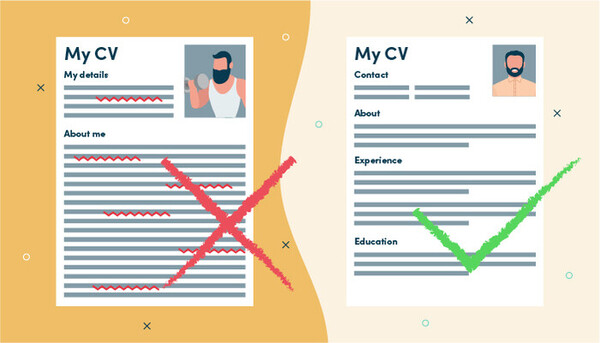
Thông tin cá nhân (Nguồn: Internet)
Mục tiêu nghề nghiệp
Cuối cùng, hãy chắc chắn rằng mục tiêu nghề nghiệp của bạn phù hợp với nội dung tổng thể của CV và đảm bảo nó không bị trùng lặp với các phần khác của CV xin việc. Mục tiêu nghề nghiệp có thể được đặt ở đầu CV hoặc tích hợp vào phần Tóm tắt hoặc Mục tiêu trong CV của bạn với các lưu ý sau:
- Chân thành và cụ thể: Mục tiêu nghề nghiệp phải thể hiện mục đích chính xác của bạn trong việc xin việc. Hãy đảm bảo mục tiêu của bạn là chân thành và không gây hiểu nhầm cho nhà tuyển dụng.
- Định hướng: Mục tiêu nghề nghiệp nên cho thấy sự định hướng rõ ràng về ngành nghề hoặc vị trí mà bạn muốn theo đuổi. Điều này giúp nhà tuyển dụng hiểu rõ hơn về mục tiêu và đánh giá xem bạn có phù hợp với vị trí đó hay không.
- Tính cạnh tranh: Mục tiêu nghề nghiệp phản ánh sự tự tin và động lực của bạn trong việc đạt được mục tiêu. Hãy trình bày những giá trị và kỹ năng đặc biệt mà bạn có thể mang đến cho công ty hoặc ngành nghề đó.
- Tự điều chỉnh: Thay đổi mục tiêu nghề nghiệp phù hợp với từng công việc hoặc công ty mà bạn ứng tuyển. Điều này giúp tạo sự phù hợp và tăng khả năng bạn được lựa chọn.
- Tóm tắt ngắn gọn: Mục tiêu nghề nghiệp nên được trình bày một cách ngắn gọn và súc tích, không quá dài dòng. Tránh sử dụng ngôn ngữ phức tạp hoặc mập mờ, hãy trình bày một cách rõ ràng và dễ hiểu.
Xem thêm
- Ngành kinh doanh quốc tế là gì? Nên học trường nào và nhu cầu nhân lực
- Ngành báo chí là gì? Cơ hội thăng tiến và mức lương ngành báo chí
Điểm mạnh và điểm yếu
Thông qua cách tạo CV trên máy tính, bạn có thể viết về điểm mạnh và điểm yếu của bản thân như sau:
Điểm mạnh:
- Tập trung vào những kỹ năng và thành tựu nổi bật: Liệt kê các kỹ năng chuyên môn, kỹ năng mềm, thành tích đáng chú ý trong công việc hoặc học tập. Điều này giúp nhà tuyển dụng có cái nhìn tổng quan về khả năng và năng lực của bạn.
- Tương quan với vị trí ứng tuyển: Chọn điểm mạnh phù hợp với yêu cầu công việc. Tìm hiểu công việc và nhà tuyển dụng để có thể tập trung vào những điểm mạnh liên quan.
- Sử dụng cụ thể và minh chứng: Đưa ra ví dụ và thành tựu cụ thể để minh chứng cho điểm mạnh của bạn. Ví dụ: "Có khả năng lãnh đạo và quản lý nhóm thành công trong dự án ABC, dẫn đến tăng 20% hiệu suất làm việc của nhóm."
Điểm yếu:
- Đặt điểm yếu không quá tiêu cực: Sử dụng ngôn từ tích cực và tập trung vào cách bạn đang cố gắng để cải thiện. Điều này cho thấy sự nhận thức và ý chí học hỏi.
- Liên kết điểm yếu với việc phát triển: Đưa ra kế hoạch hoặc biện pháp để vượt qua điểm yếu đó. Ví dụ: "Hiện tại, tôi đang tham gia khóa học để nâng cao kỹ năng giao tiếp của mình và tự rèn luyện qua các dự án nhóm."
- Tập trung vào điểm mạnh chính: Khi nêu điểm yếu, hãy đảm bảo rằng điểm mạnh của bạn vẫn được nhấn mạnh hơn. Điều này giúp tạo cân bằng và giới thiệu một hình ảnh tích cực về bạn.
Lưu ý rằng điểm mạnh và điểm yếu có thể được tùy chỉnh để phù hợp với từng vị trí ứng tuyển. Đương nhiên, bạn hãy đảm bảo chúng phản ánh sự thật và mang tính xác thực để tạo lòng tin và sự chuyên nghiệp.
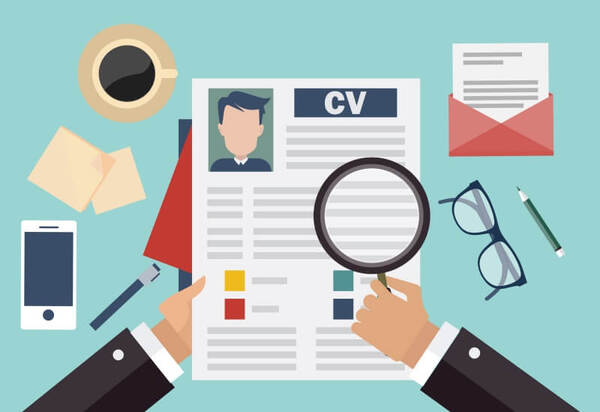
Điểm mạnh và điểm yếu (Nguồn: Internet)
Học vấn
- Liệt kê tên trường và ngành học: Đưa ra tên trường đại học, cao đẳng hoặc các khóa học đào tạo quan trọng mà bạn đã tham gia. Ghi rõ ngành học của bạn để nhà tuyển dụng có cái nhìn tổng quan về nền tảng kiến thức của bạn.
- Thời gian học và tốt nghiệp: Đưa ra thông tin về thời gian học tập tại trường và ngày tốt nghiệp. Điều này giúp nhà tuyển dụng có cái nhìn về quá trình học tập của bạn và cũng là một yếu tố quan trọng trong quá trình xác minh thông tin.
- Học vị hoặc chứng chỉ: Nếu bạn đã có học vị cao hơn hoặc những chứng chỉ nổi bật, hãy đưa ra thông tin này. Điều này có thể bao gồm bằng cử nhân, bằng thạc sĩ, chứng chỉ chuyên môn, chứng chỉ ngôn ngữ,...
- Điểm số (tuỳ chọn): Nếu bạn có thành tích học tập đáng chú ý, bạn có thể đưa ra thông tin về điểm số hoặc hạng trong lớp của bạn. Tuy nhiên, lưu ý rằng điểm số không phải lúc nào cũng cần thiết và có thể bỏ qua nếu bạn cho rằng nó không mang tính quyết định.
- Các dự án hoặc nghiên cứu đáng chú ý: Nếu bạn đã tham gia vào các dự án, nghiên cứu hoặc bài luận quan trọng liên quan đến lĩnh vực bạn đang ứng tuyển, hãy đề cập đến chúng và mô tả ngắn gọn về nội dung và kết quả đạt được.
Lưu ý rằng khi liệt kê học vấn, hãy sắp xếp thông tin từ mới đến cũ và chỉ đưa ra những thông tin quan trọng và có liên quan nhất đến vị trí ứng tuyển.
Kinh nghiệm
- Liệt kê tên công ty và vị trí làm việc: Đưa ra tên công ty hoặc tổ chức mà bạn đã làm việc, cùng với vị trí công việc bạn đã đảm nhiệm. Điều này giúp nhà tuyển dụng có cái nhìn tổng quan về quá trình làm việc của bạn.
- Thời gian làm việc: Đưa ra thông tin về thời gian làm việc tại mỗi công ty. Bao gồm cả tháng, năm bắt đầu và kết thúc công việc tại mỗi đơn vị.
- Mô tả công việc và thành tựu: Mô tả chi tiết nhiệm vụ và trách nhiệm bạn đã đảm nhận trong mỗi vị trí làm việc. Chú ý đề cập đến các thành tựu đáng kể hoặc dự án thành công mà bạn đã thực hiện. Cố gắng đưa ra các con số, dữ liệu hoặc chỉ số cụ thể để minh họa khả năng và kỹ năng của bạn.
- Kinh nghiệm liên quan: Đối với mỗi công việc trước đây, hãy đề cập đến các kinh nghiệm liên quan đến vị trí ứng tuyển hiện tại. Điều này giúp nhà tuyển dụng thấy rằng bạn có kinh nghiệm và kiến thức cần thiết để làm việc trong lĩnh vực đó.
- Công việc tự do và dự án cá nhân: Nếu bạn đã từng làm công việc tự do hoặc tham gia vào các dự án cá nhân, hãy đề cập đến chúng. Mô tả một cách ngắn gọn và cụ thể về dự án và vai trò của bạn trong đó.
Lưu ý rằng khi liệt kê kinh nghiệm, hãy sắp xếp thông tin từ mới đến cũ và chỉ đưa ra những thông tin quan trọng và có liên quan nhất đến vị trí ứng tuyển. Đồng thời, cố gắng sử dụng các từ ngữ mạnh mẽ và mô tả chi tiết để gửi thông điệp rõ ràng về khả năng và kinh nghiệm của bạn trong lĩnh vực làm việc.

Phần kinh nghiệm trong CV xin việc cần viết như thế nào? (Nguồn: Internet)
Kỹ năng
- Kỹ năng chuyên môn: Đưa ra các kỹ năng chuyên môn liên quan đến vị trí công việc mà bạn đang ứng tuyển. Điều này có thể bao gồm kiến thức chuyên môn, kỹ năng kỹ thuật, hoặc các chứng chỉ và bằng cấp liên quan.
- Kỹ năng mềm: Đưa ra các kỹ năng mềm mà bạn có, như kỹ năng giao tiếp, lãnh đạo, quản lý thời gian, làm việc nhóm, giải quyết vấn đề, và tự quản lý bản thân. Nhấn mạnh những kỹ năng mềm mà bạn cho rằng sẽ đặc biệt hữu ích cho vị trí công việc mà bạn muốn ứng tuyển.
- Kỹ năng máy tính: Liệt kê các kỹ năng máy tính mà bạn có, bao gồm việc sử dụng các phần mềm và công cụ chuyên dụng, xử lý văn bản, bảng tính, trình diễn đồ họa, và quản lý dữ liệu. Nếu bạn có kỹ năng lập trình hoặc biết sử dụng các ngôn ngữ lập trình cụ thể, hãy đề cập đến chúng.
- Kỹ năng ngoại ngữ: Nếu bạn có khả năng sử dụng ngoại ngữ, đưa ra những ngôn ngữ mà bạn biết và mức độ thành thạo của mỗi ngôn ngữ. Điều này đặc biệt quan trọng đối với các vị trí có liên quan đến quốc tế hoặc giao tiếp với khách hàng và đối tác nước ngoài.
Lưu ý rằng khi đưa ra các kỹ năng, hãy sắp xếp chúng theo mức độ quan trọng và liên quan đến vị trí ứng tuyển. Bạn nên cố gắng chỉ liệt kê những kỹ năng mà bạn thực sự có và có khả năng thể hiện tốt trong công việc.
Thông qua bài viết trên, CareerViet đã hướng dẫn bạn cách tạo CV trên máy tính. Với sự phổ biến của công nghệ và ứng dụng phần mềm đa dạng, việc tạo CV trên máy tính trở nên dễ dàng và tiện lợi hơn bao giờ hết. Bạn có thể tận dụng các công cụ như Microsoft Word, Excel, PowerPoint, hoặc các ứng dụng như Canva. Bên cạnh đó, để tạo CV nhanh chóng với template đẹp, hãy sử dụng CVHay ngay.




